PDF to format, którego nie można uniknąćczęsto pobieram i czytam eBooki, czasopisma, a nawet nudne raporty biurowe w tym formacie. Podczas gdy czytniki PDF to kilkanaście centów, coś przy odrobinie kopnięcia nigdy nie zaszkodzi. ReadCube to czytnik PDF i narzędzie badawcze dla systemu Windows iProchowiec. Ta aplikacja Adobe Air integruje Google Scholar i PubMed, umożliwiając wyszukiwanie ich bezpośrednio z poziomu aplikacji. Aplikacja skierowana jest głównie do studentów i naukowców, umożliwiając im korzystanie z kont uniwersyteckich i dostęp do czasopism, które uniwersytet zapewnia. Nie jest to jednak wymagane i możesz zarejestrować się i korzystać z dowolnego adresu e-mail. ReadCube umożliwia także otwieranie i przełączanie między różnymi otwartymi plikami, importowanie biblioteki PDF z dysku twardego, tworzenie list, dodawanie notatek oraz wyszukiwanie i pobieranie plików PDF.
Rejestracja jest prosta; użyj dowolnego konta e-mailna przykład wprowadź kod potwierdzający przesłany do Ciebie e-mailem i rozpocznij importowanie plików PDF. Panel po lewej stronie zawiera listę wszystkich folderów i plików w bibliotece, pozwala przejść do ostatnio oglądanych plików i ulubionych oraz umożliwia wyszukiwanie plików PDF w Google Scholar i PubMed.

Aby zaimportować bibliotekę, kliknij Biblioteka na lewym panelu i naciśnij klawisz Import przycisk. Następnie wybierz foldery, z których chcesz importować pliki. Możesz także przeciągnąć i upuścić foldery w oknie aplikacji. Wszystkie pliki zostaną zindeksowane i posortowane według nazwy folderu w panelu po lewej stronie. Aby usunąć plik z biblioteki, wybierz go i kliknij kosz na górze, a ulubione można oznaczyć, klikając przycisk gwiazdki. Możesz przeszukiwać bibliotekę według tytułu i autora z paska wyszukiwania u góry.
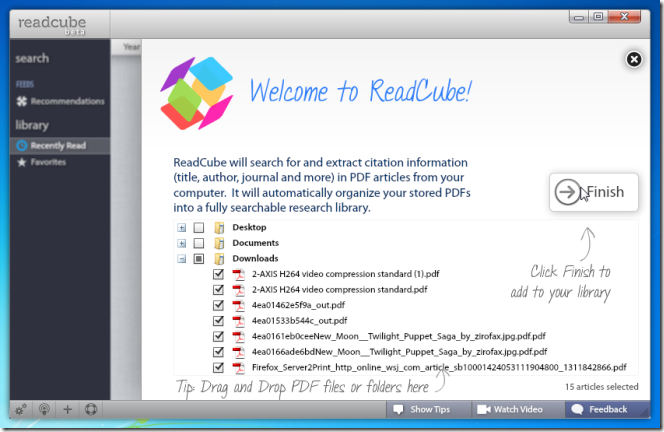
Aby otworzyć plik, przejrzyj swoją bibliotekę iużyj podwójnego kliknięcia. Powiększenie / rozmiar tekstu dostosowuje się automatycznie, w zależności od rozmiaru okna. Możesz także dodawać notatki do dowolnej części pliku, wybierając najpierw tekst. Notatki są stemplowane czasem, w którym zostały utworzone.
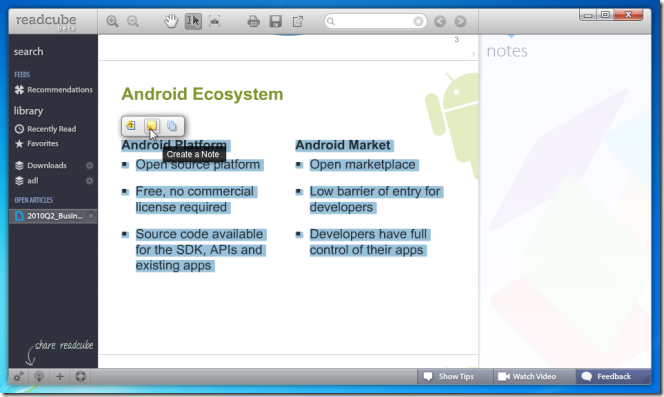
Aby usunąć notatkę, najedź na nią myszą i kliknij mały krzyżyk, który pojawia się w prawym górnym rogu dymka, lub czerwony przycisk usuwania, który pojawia się nad tekstem.
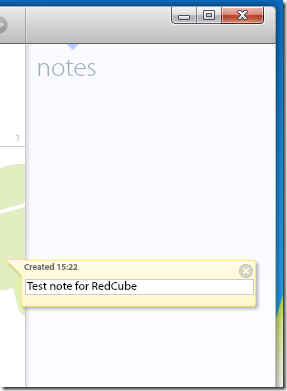
Aby wyszukać w Google Scholar lub PubMed, kliknij Szukaj u góry lewego panelu i wybierzwyszukaj lokalizację. Pliki można pobrać bezpośrednio z wyników wyszukiwania wyświetlanych w aplikacji. Możesz przełączać się między wyszukiwaniem w Google Scholar i PubMed z wyników wyszukiwania za pomocą przycisków u góry. Przełączenie na inną platformę wyszukiwania spowoduje zapytanie o to samo wyszukiwanie. Wyszukiwarka znajduje również wszystkie dostępne linki pobierania dla określonego pliku. Kliknij Pobieranie w prawym panelu, plik zostanie pobrany i automatycznie dodany do Twojej biblioteki, pod warunkiem że dodałeś Pliki do pobrania folder do swojej biblioteki. Jeśli nie, kliknij Dodaj do biblioteki i plik zostanie dodany.
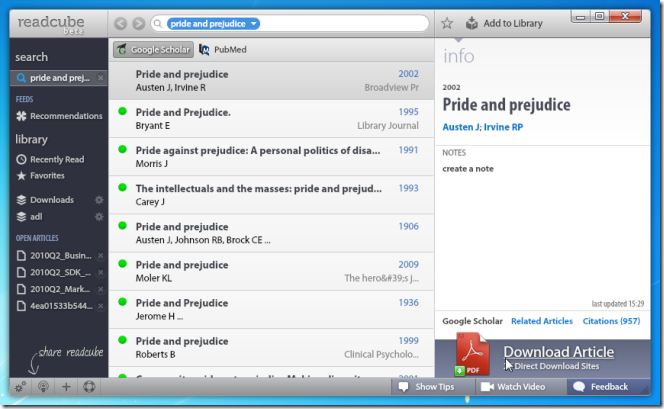
Aby zmienić ustawienia konta, kliknij koło zębatena samym dole lewego panelu, otworzy się okno preferencji. Możesz zmienić instytut (uczelnię) dodany do aplikacji, zmienić hasło i sposób tworzenia bibliotek.
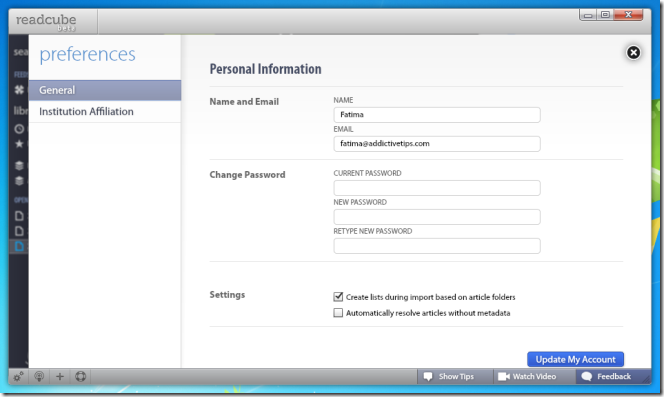
ReadCube wymaga rejestracji konta,a także pozwala zaprosić znajomych do korzystania z niego. Aby wysłać zaproszenie, kliknij przycisk plus (+) u dołu lewego panelu i wyślij zaproszenie e-mailem z poziomu aplikacji.
Aplikacja pozwala również wydrukować plik PDF iotwórz go w domyślnym czytniku PDF, używając przycisku drukowania, który pojawia się u góry, gdy dokument jest otwarty. Pliki można również uruchamiać w domyślnej przeglądarce plików w systemie za pomocą przycisku strzałki obok Zapisać dyskietka.

Aplikacja posiada również narzędzie do tworzenia migawekpozwala wybrać dowolną część pliku jako obraz i skopiować go do schowka. Następnie możesz wkleić go w edytorze obrazów lub tekstu, który obsługuje obrazy (np. Word). Aby użyć narzędzia Migawka, wybierz przycisk podobny do aparatu i przeciągnij kursor nad obszarem, z którego chcesz zrobić migawkę. Nie musisz klikać prawym przyciskiem myszy ani naciskać klawiszy Ctrl + C - wybrany obszar zostanie skopiowany automatycznie i możesz go wkleić w dowolnym miejscu.
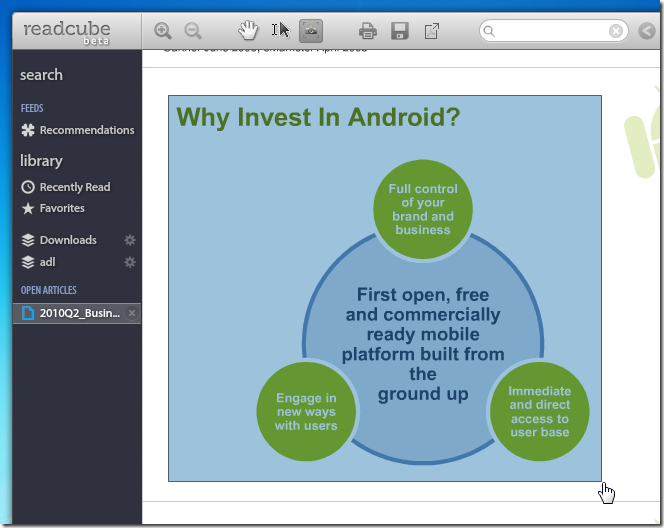
Chociaż ReadCube jest skierowany do studentów inaukowcy, może z niego korzystać każdy, kto czyta dokumenty. Lewy panel sprawia, że niezwykle łatwe jest przełączanie się między wieloma plikami, które mogłeś otworzyć, a biblioteki i listy niestandardowe są łatwym sposobem na uporządkowanie wszystkich plików PDF. Aplikacja jest oparta na Adobe Air i będzie działać na platformach Windows i Mac.
Pobierz ReadCube













Komentarze